入力済みの仕訳に証憑を貼付する
画面の開きかた:メニュー>[財務会計]>[取引の入力]>[仕訳への証憑貼付]
メニュー>[財務会計]>[仕訳への証憑貼付]>[仕訳への証憑貼付]
⇒[仕訳への証憑貼付]画面を開く
この画面では、証憑を連続してスキャンし、仕訳に貼付できます。また、証憑を選択して仕訳に貼付できます。
- この画面では、以下の仕訳の証憑貼付/解除はできません。
・月次更新済みの仕訳
・月次更新済み仕訳の訂正・削除時に自動計上されるマイナス仕訳
画面の見かた
![[仕訳への証憑貼付]画面](./media/1/fxmnpdoc-paste_docs_img_001.png)
| 項番 | 項目 | 内容 |
|---|---|---|
| (1) | 検索エリア | 期間を指定して表示する仕訳を検索します。 [詳細検索]ボタンをクリックすると、仕訳の種類などの検索条件を指定して検索できます。 |
| (2) | [登録番号を表示]/[登録番号を非表示]ボタン | 「適格請求書発行事業者」列の表示/非表示が切替わります。 また、証憑保存機能を利用している場合は、証憑ダイアログの表示/非表示が切替わります。 |
| (3) | 確認エリア | 仕訳が表示されます。 初期表示では、証憑が貼付されていない仕訳が表示されます。 |
| (4) | [証憑追加]ボタン | 証憑を貼付する場合にクリックします。 クリックすると、[登録(スキャン)]画面が表示されます。 |
| (5) | 証憑アイコン | 証憑が貼付されている仕訳に表示されます。 クリックすると、貼付された証憑を確認できます。 |
| (6) | [証憑の選択]ボタン | 証憑保存機能に保存済みの証憑を貼付する場合にクリックします。 クリックすると、別ウィンドウで証憑保存機能の画面が表示されます。 |
| (7) | アイコン | 仕訳一覧の[勘定科目名]欄に勘定科目コードを表示するかどうかを設定します。 |
操作方法
証憑の貼付方法は、以下の2つがあります。
証憑を貼付する
証憑のスキャンまたはファイルから読込んだ証憑を仕訳に貼り付けることができます。
-
[証憑追加]をクリックします

[登録(スキャン)]画面が表示されます。
-
[スキャン]ボタンまたは[ファイル読込]ボタンをクリックします
- [スキャン]:証憑を貼付する場合にクリックします。
- [ファイル読込]:あらかじめスキャンした証憑を読込む場合にクリックします。
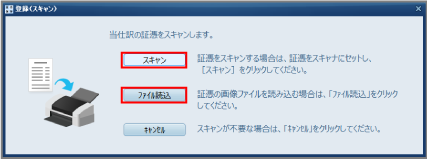
[フォルダ選択]画面が表示されます。
-
該当するフォルダをクリックして、[選択終了]ボタンをクリックします
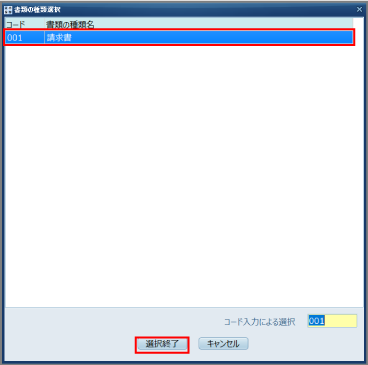
- [スキャン]を選択した場合は、スキャンが開始されます。
- [ファイル読込]を選択した場合は、エクスプローラが表示されます。読込みたい証憑を選択して、[開く]ボタンをクリックします。
[フォルダ選択]に目的の[フォルダ名]が表示されない場合[フォルダ選択]画面には、証憑保存機能の[フォルダのアクセス権]画面で[保存]の権限を設定した[フォルダ名]のみが表示されます。
権限を設定していなかったり、権限が[閲覧のみ(全書類)]になっていたりする[フォルダ名]は表示されません。 -
スキャン結果が表示されたら、画像が正常にスキャンできていることを確認します
必要に応じて、[取引内容入力]をクリックして取引内容を修正します。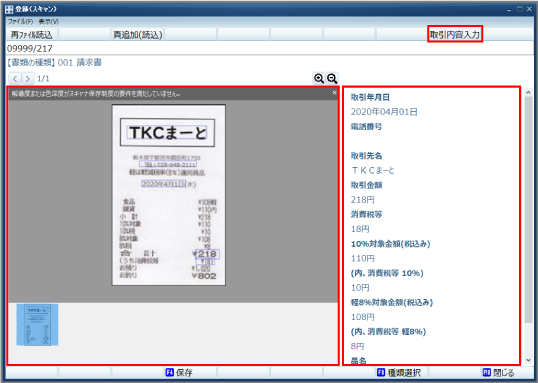
-
[保存]ボタンをクリックします
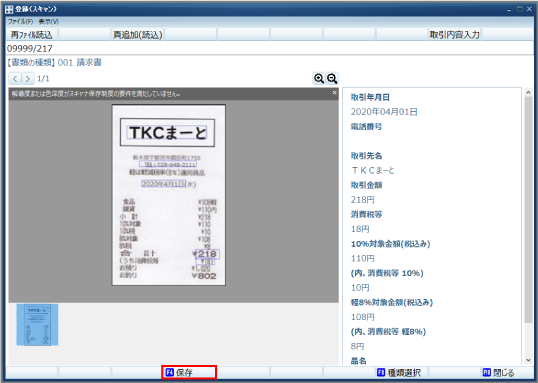
[保存します。よろしいですか?]と表示されます。
-
[はい]ボタンをクリックします
証憑がTKCデータセンターに保存され、証憑保存機能クライアントツールが終了します。
仕訳の証憑番号が未入力の場合は、証憑データに自動付番された証憑番号が仕訳に登録されます。
保存済みの証憑を貼付する
保存済みの証憑を、ドラッグ&ドロップで貼付できます。
-
[証憑の選択]ボタンをクリックします

別ウィンドウで証憑の選択画面が表示されます。
-
貼付したい証憑を選択し、貼付先の仕訳にドラッグ&ドロップします
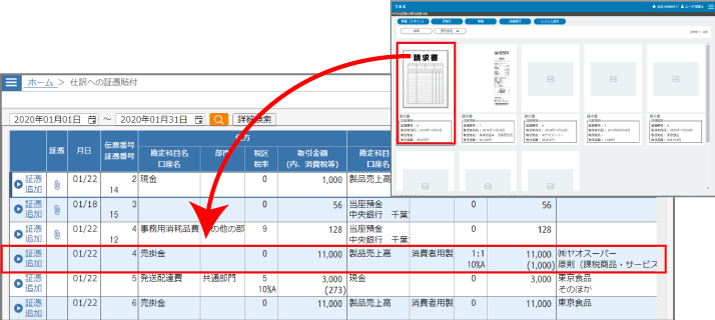
証憑保存機能の詳しい操作方法は、証憑保存機能のマニュアルを参照してください。
仕訳に証憑が貼付され、[証憑]にアイコンが表示されます。


